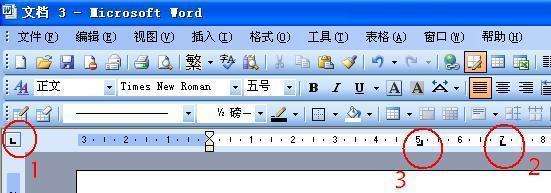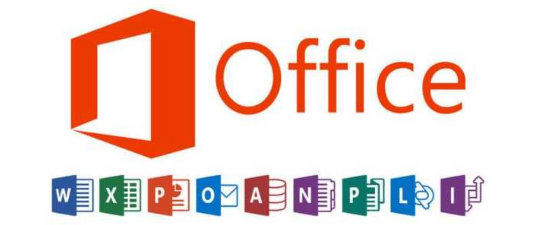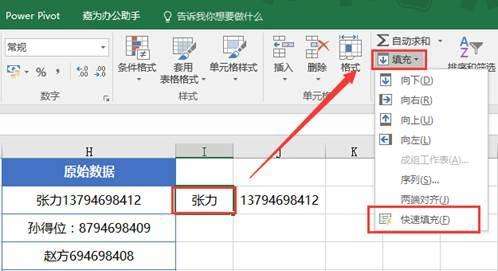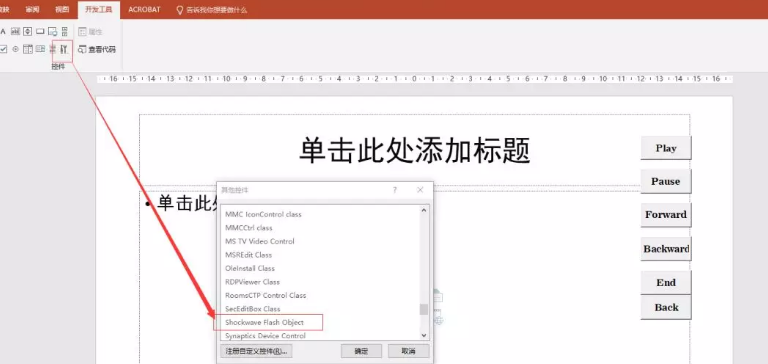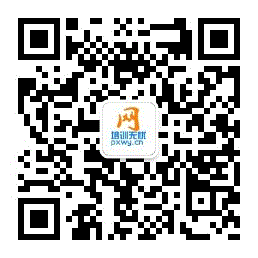商務(wù)辦公培訓(xùn)之多種方法轉(zhuǎn)變Excel表格行列結(jié)
2022-02-07點擊量:225
在制作表格的過程中,我們經(jīng)常會為了預(yù)覽效果或者其他需要,而將現(xiàn)有的橫排表格轉(zhuǎn)變成豎排表格,又或者是反過來將豎排表格轉(zhuǎn)變成橫排表格。面對這種需求的時候,如果重新錄入數(shù)據(jù)制作表格,無疑會消耗太多時間,效率低下,這個時候,我們就需要掌握一些技巧來幫助我們實現(xiàn)表格的轉(zhuǎn)置了。下面給大家介紹多種實用快捷的方法,教大家如何快速轉(zhuǎn)置表格。一、利用TRANSPOSE函數(shù)實現(xiàn)表格轉(zhuǎn)置Excel表格中左側(cè)有個二維表格,橫向擺放的是姓名信息,縱向是科目名稱,通過TRANSPOSE函數(shù)轉(zhuǎn)換成右側(cè)的效果,把行列標(biāo)簽位置顛倒一下。這里有1個函數(shù)TRANSPOSE,可以自動完成表格的轉(zhuǎn)置,它的語法結(jié)構(gòu)是:=TRANSPOSE(范圍)。第一步,首先選中轉(zhuǎn)置后的單元格區(qū)域,如J1:M7。第二步,在編輯欄輸入調(diào)用函數(shù),即輸入“=TRANSPOSE(A1:G4)”,輸入公式后按Ctrl+Shift+Enter組合鍵,填充多個單元格區(qū)域,表格就自動完成轉(zhuǎn)置。二、利用數(shù)據(jù)透視表實現(xiàn)表格轉(zhuǎn)置左側(cè)數(shù)據(jù)原表是個二維表格,既有標(biāo)題行又有標(biāo)題列,我們針對這個原表插入數(shù)據(jù)透視表。間斷地按Alt+D+P,打開數(shù)據(jù)透視表和數(shù)據(jù)透視圖向?qū)В襟E1勾選“多重合并計算數(shù)據(jù)區(qū)域”,創(chuàng)建“數(shù)據(jù)透視表”。步驟2“創(chuàng)建單頁字段”。步驟3選定區(qū)域中添加數(shù)據(jù)源范圍A1:G4,然后生成數(shù)據(jù)透視表。在生成的數(shù)據(jù)透視表中,將字段區(qū)域的行交換下位置,將行字段放到列區(qū)域,列字段放置行區(qū)域,再到【數(shù)據(jù)透視表工具-設(shè)計】選項卡-總計-對行和列禁用總計,這樣行列轉(zhuǎn)置的表格效果就做好了。三、利用選擇性粘貼實現(xiàn)表格轉(zhuǎn)置復(fù)制數(shù)據(jù)源A1:G4,選中某個空白單元格右鍵—選擇性粘貼-轉(zhuǎn)置,表格轉(zhuǎn)置的效果就輕輕松松做好了。四、利用查找替換轉(zhuǎn)置表格要將左側(cè)的表格轉(zhuǎn)變成右側(cè)的效果,可以通過查找替換來實現(xiàn)。先利用填充規(guī)則在單元格位置錄入相應(yīng)的單元格數(shù)據(jù),如在E2、E3單元格錄入A1、A5,然后選中這兩個單元格往下拖拽到合適的范圍,在F2、F3單元格錄入B2、B4,然后選中這兩個單元格往下拖拽到合適的范圍,同理,在G2、G3錄入B3、B7,在H2、H3錄入B4、b8。選中范圍E2:H7,輸入查找替換的快捷鍵Ctrl+H,,在查找內(nèi)容輸入A,替換為輸入“=A”,然后點擊全部替換。再一次在查找內(nèi)容輸入B,替換為輸入“=B”,點擊全部替換,表格轉(zhuǎn)置結(jié)果就做好了。得到的數(shù)據(jù)都是公式的結(jié)果,如果想變成數(shù)值的結(jié)果,可以選中數(shù)據(jù)粘貼為值。...